 Obično se pitanje kako smanjiti ikone radne površine postavljaju korisnici koji su iznenada povećani iz bilo kojeg razloga. Iako postoje i druge opcije - u ovom priručniku pokušao sam uzeti u obzir sve moguće.
Obično se pitanje kako smanjiti ikone radne površine postavljaju korisnici koji su iznenada povećani iz bilo kojeg razloga. Iako postoje i druge opcije - u ovom priručniku pokušao sam uzeti u obzir sve moguće.
Sve metode, s izuzetkom potonjeg, jednako su relevantne za Windows 8 (8.1) i Windows 7. Ako se iznenada ne primjenjuje nijedna od sljedećeg u vašoj situaciji, recite nam komentare što imate sa ikonama, a ja ću pokušati pomoći. Vidi također: Kako povećati i smanjiti ikone na radnoj površini, u programu Windows Explorer i na programskoj traci sustava Windows 10.
Smanjite ikone nakon što se njihova veličina spontano poveća (ili obrnuto)
U sustavu Windows 7, 8 i Windows 8.1 postoji kombinacija koja vam omogućuje da proizvoljno promijenite veličinu prečaca na radnoj površini. Posebnost ove kombinacije je da se može "slučajno pritisnuti", a ni ne razumjeti što se točno dogodilo i zašto su ikone iznenada postale velike ili male.
Ova kombinacija drži tipku Ctrl i okreće kotačić miša za povećanje ili smanjivanje. Pokušajte (tijekom akcije desktop treba biti aktivan, kliknite na prazan prostor na njemu lijevom tipkom miša) - najčešće, to je problem.

Postavite ispravnu razlučivost zaslona.
Druga mogućnost je kada veličina ikona ne odgovara - razlučivost zaslona monitora nije ispravno postavljena. U ovom slučaju, ne samo ikone, već svi drugi elementi sustava Windows obično imaju neugodan izgled.
Jednostavno to popravlja:
- Desnom tipkom miša kliknite prazni prostor na radnoj površini i odaberite "Razlučivost zaslona".
- Postavite ispravnu razlučivost (obično "Preporuča se" napiše suprotno - najbolje je instalirati jer odgovara fizičkoj rezoluciji vašeg monitora).
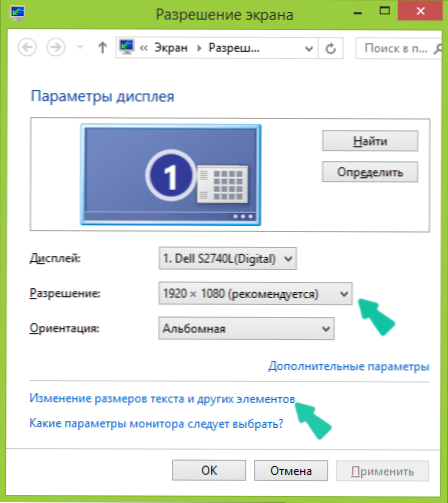
Napomena: ako imate samo ograničeni skup dozvola za odabir i svi su mali (ne odgovaraju karakteristikama monitora), onda je očito potrebno instalirati upravljačke programe grafičke kartice.
Istodobno, može se ispostaviti da je nakon postavljanja ispravne rezolucije sve postalo premalo (na primjer, ako imate mali zaslon visoke rezolucije). Da biste riješili taj problem, možete upotrijebiti stavku "Promijeni veličinu teksta i ostale elemente" u istom dijaloškom okviru u kojem je promijenjena razlučivost (U sustavu Windows 8.1 i 8).U sustavu Windows 7 ova se stavka naziva "Uređivanje teksta i drugih elemenata više ili manje". Da biste povećali veličinu ikona na zaslonu, upotrijebite već spomenuto kotačić Ctrl + miša.
Drugi način za povećavanje i smanjivanje
Ako koristite sustav Windows 7 i istodobno imate instaliranu klasičnu temu (to, usput, olakšava ubrzanje vrlo slabog računala), možete zasebno odrediti gotovo sve elemente, uključujući ikone na radnoj površini.
Da biste to učinili, upotrijebite sljedeći niz postupaka:
- Desnom tipkom miša kliknite prazno područje zaslona i kliknite "Razlučivost zaslona".
- U prozoru koji se otvori odaberite "Napravite tekst i druge elemente više ili manje".
- Na lijevoj strani izbornika odaberite "Promijeni shemu boja".
- U prikazanom prozoru kliknite "Ostalo"
- Podesite željene dimenzije željenih stavki. Na primjer, odaberite "Ikona" i postavite njegovu veličinu u pikselima.

Nakon primjene promjena, dobivate ono što ste postavili. Iako, mislim, u suvremenim inačicama operacijskog sustava Windows, ovaj drugi način nije jako koristan bilo kome.













